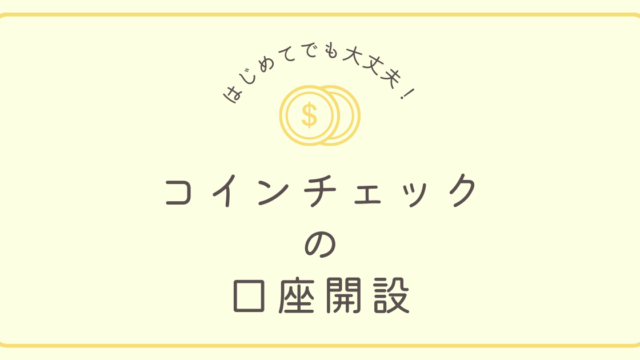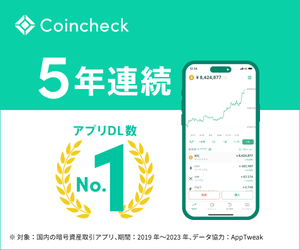仮想通貨取引を行う際は通常セキュリティを高めるためスマホ認証やメール認証、Google認証などで複数認証を行います。
もうやってるよ!でもスマホを落としたらどうしたらいいのかな?
突然スマホが壊れてこの2段階認証が出来なくなり、仮想通貨が引き出せなくなってしまう・・・なんて、想像したことありませんか?
仮想通貨取引は通常ネット取引と比較しても難易度が高く、熱心に手続きを進めているうちにバックアップを取り忘れてしまった!なんてことがよくあるのではないでしょうか。
そんな方のためにこの記事ではスマホの紛失時や機種変更時に備えてグーグル2段階認証のバックアップについて詳しく解説していきます。
今回はコインチェックのケースで説明します。
コインチェックの口座開設がまだの方はこちら→コインチェック
コインチェックの口座開設についてはこちらの記事で解説しています。

この記事の内容
- 仮想通貨の2段階認証GoogleAuthenticatorの設定について
この記事を書いている人

この記事を書いている私は現在銀行員。個人資産運用の営業を20年ほど継続して行なっており、これまでの金融商品の販売総額は70億円以上にのぼります。
グーグル認証(GoogleAuthenticator)の設定方法
Google認証(GoogleAuthenticator)アプリをインストールする
Google認証はGoogleAuthenticatorをインストールすることで使えます。

スマホ二台、スマホとタブレットなど複数の端末を保有しているのであればそれぞれに入れておくと安心ですよね。
アプリを起動し二段階認証の設定をする
GoogleAuthenticatorのインストールが済んだらアプリを開いて「設定を開始」をタップします。
次の画面にて「バーコードをスキャン」または「手動で入力」を選択します。
ここでは「バーコードをスキャン」を選択して進めていきます。すると、アプリによるカメラへのアクセス許可を求められるので許可しましょう。
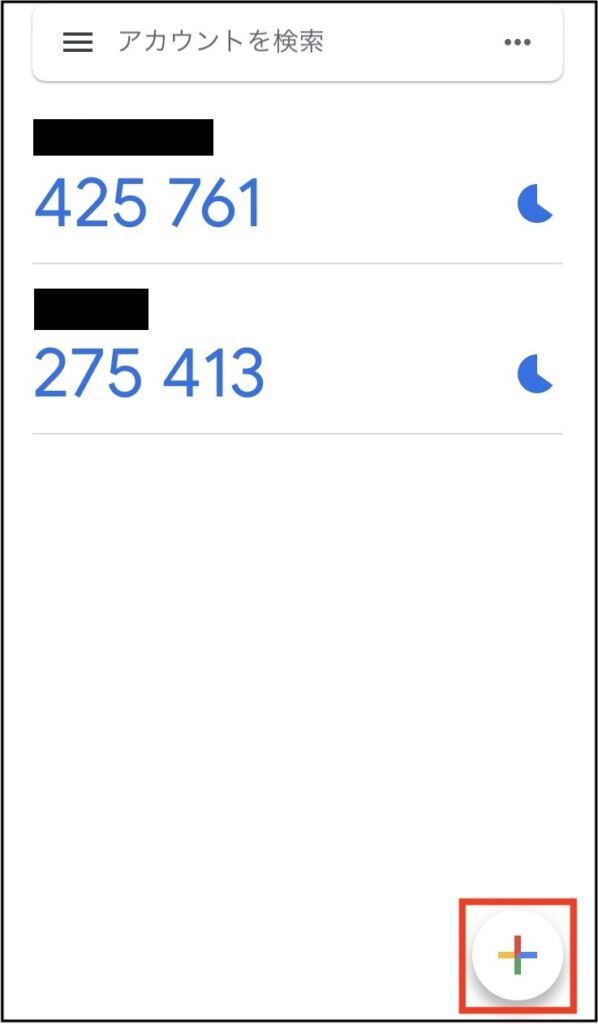
アプリを開くとこの画面になります。プラスマークをタップします。
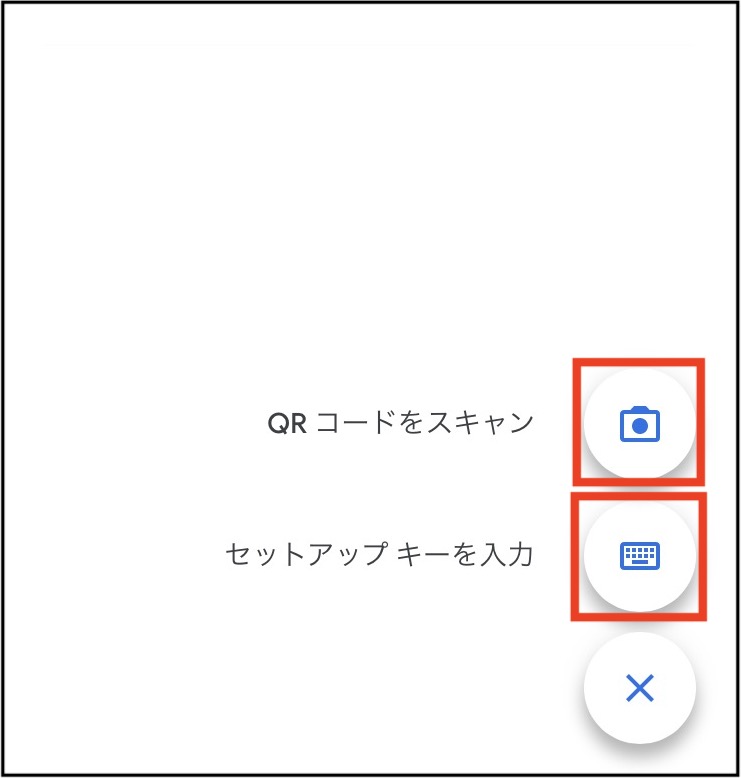
iPadへスキャンするならQRコードを読み込ませ、スマホからスマホに移す時はセットアップキーを入力すると良いです。
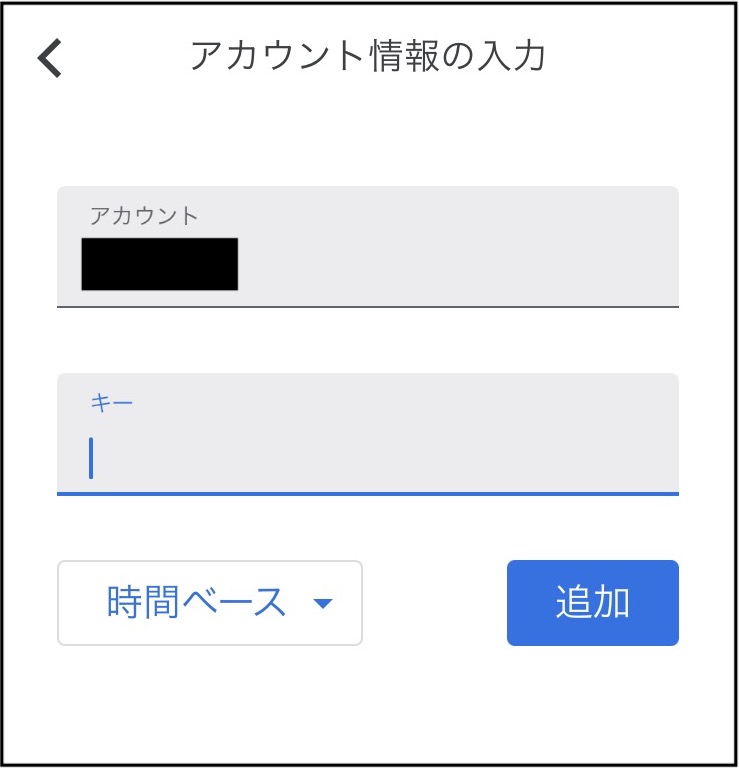
これはセットアップキーの入力画面です。アカウント名は任意で大丈夫です。
取引所のセキュリティ画面からコードをコピーする
次にコインチェックのセキュリティ設定画面を表示していきます。
ホーム画面から「設定」→「2段階認証」と進みます。
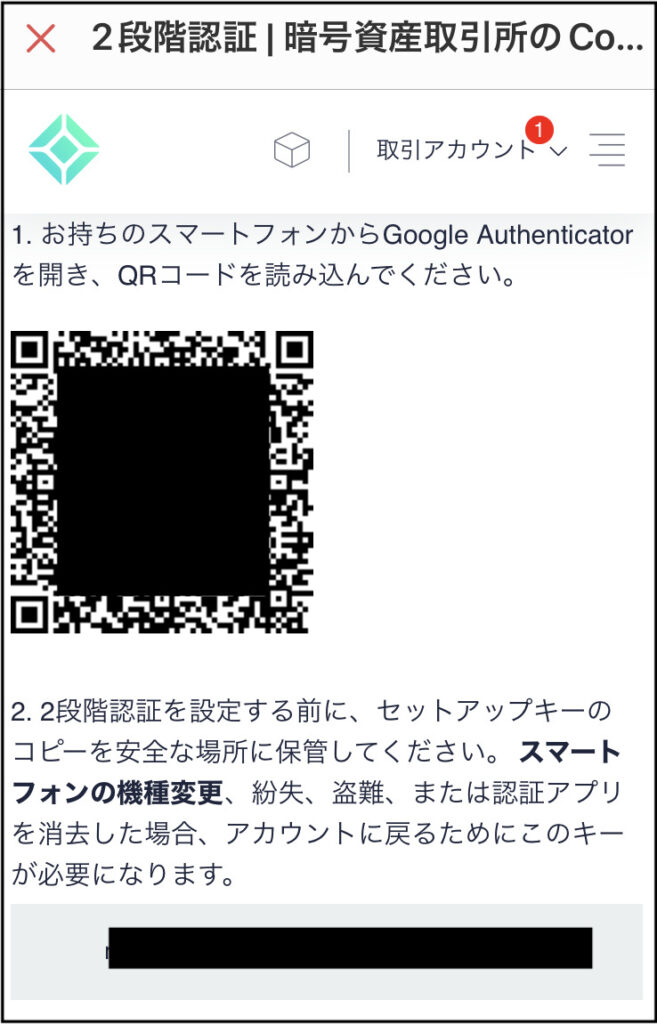
この画面でQRコードの読み込み、もしくはキーのコピーをしてGoogleAuthenticatorのキー欄に貼り付けます。
下部の黒塗りの部分がアカウントキーと言ってアカウントに戻るための重要な復活キーとなります。
だからと言ってスクショを撮ったりすることはリスクがありおすすめしません。自己責任でお願いしますね。
設定時、登録に夢中になりとかくこの文字列を控えるのをつい忘れてしまいがち。ご注意下さい。
グーグル認証(GoogleAuthenticator)認証キーのバックアップを取り忘れた場合/再設定の仕方を教えます
コインチェックを例示していきますが、国内海外問わずほとんどの仮想通貨取引所は2段階認証の再設定は出来ないので一旦解除してから改めて設定し直さなければなりません。
それではまずコインチェックホーム画面をブラウザから開きましょう。
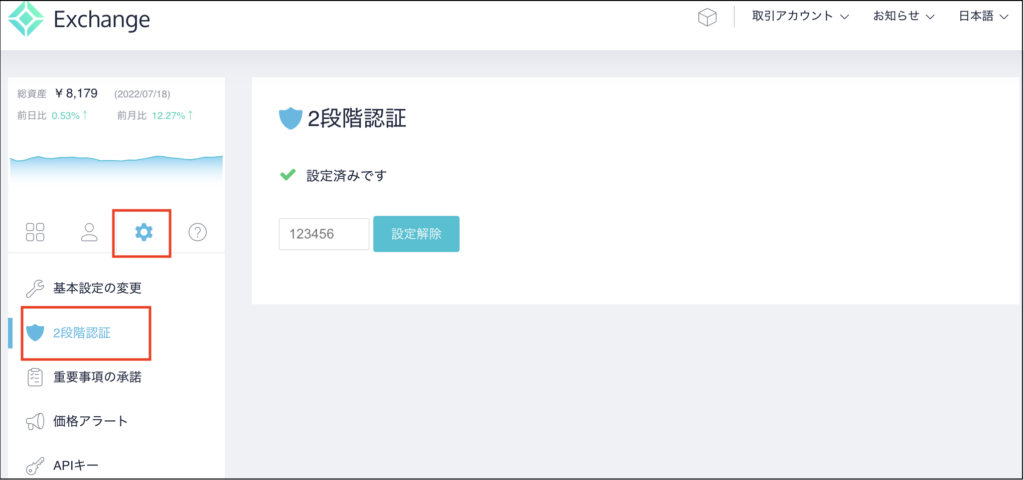
コインチェックのホーム画面から赤枠内の設定ボタンをクリックし「2段階認証」を選択します。
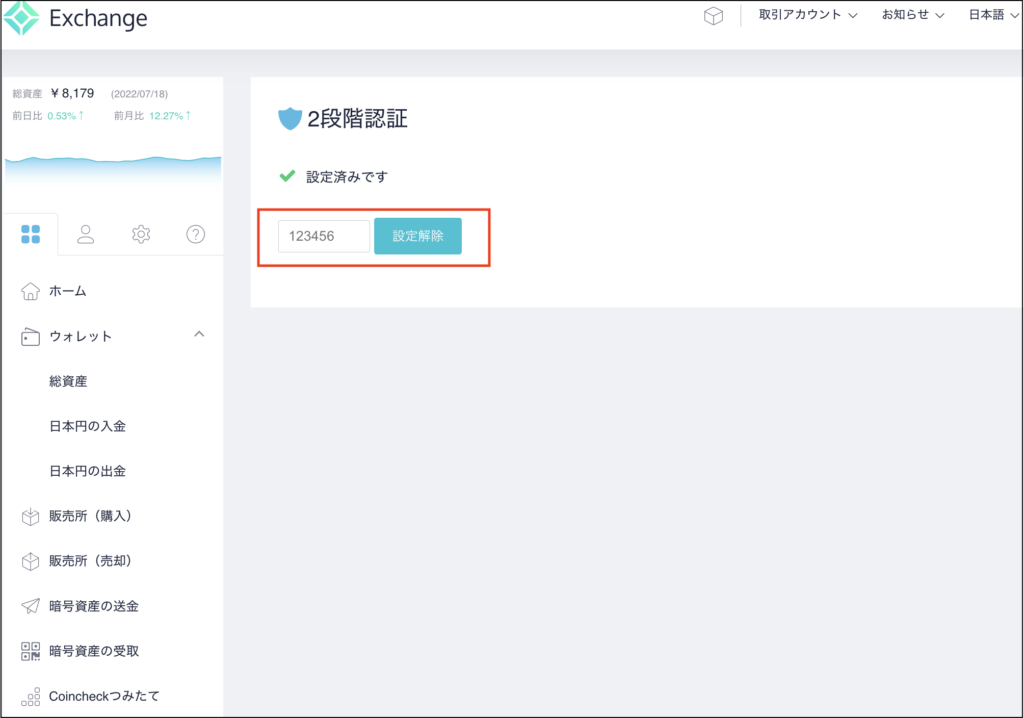
赤枠内の「選択解除」をクリックします。
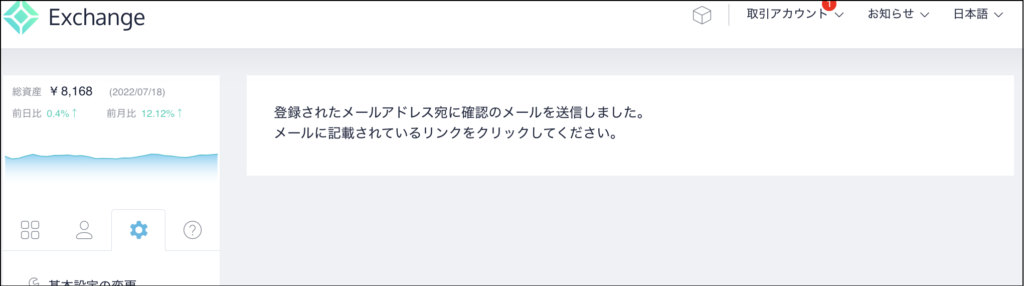
登録されたアドレスにメールが届きますので貼り付けてあるURLから手続きをしていきます。
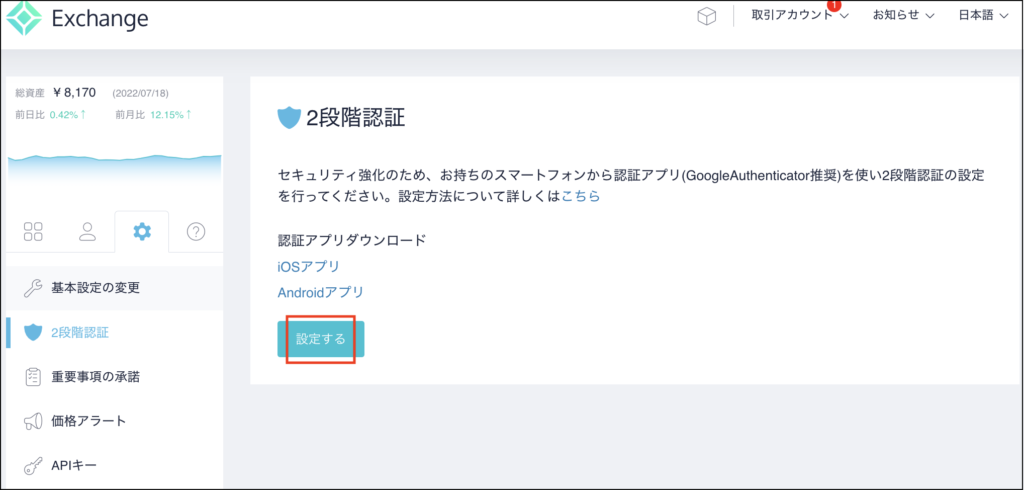
URLから誘導された2段階認証の設定画面です。「設定する」をタップします。
スマホのメールに来たURLを開き、上記の説明通りに設定をしていきましょう。
まとめ
携帯を紛失したり破損して使えなくなってしまうことってありますよね。
大抵の場合は対応が可能ですが2段階認証を解除するのはこの場合難しく、引き出しが大変難しくなってしまいます。
2段階認証の設定はできれば複数台の端末で。一台であっても必ず復活キーを控えておくようにしましょう。
バックアップを忘れた場合は慌てず解除・再設定で対応して下さいね。